資訊專欄INFORMATION COLUMN

摘要:阿里云學(xué)生組團活動詳情介紹配置服務(wù)器服務(wù)器購買成功之后,找到你服務(wù)器的公網(wǎng)地址。這里我把公網(wǎng)隱藏了設(shè)置安全組服務(wù)器需要端口放行,否則你的端口是無法訪問的,因為安全需要,所以云服務(wù)器存在安全組這個東西。
前文概述
出于好奇,我用學(xué)生優(yōu)惠租了一臺阿里云服務(wù)器,打算做一些Java web的開發(fā),但是畢竟是第一次接觸這樣的東西,還是比較陌生,在這個過程中遇到了一些問題(肯定會遇到問題的),但是呢,在網(wǎng)上搜解決辦法的時候,總是歷經(jīng)波折才能找到我最后想要的東西,所以我想把我配置阿里云的時候踩過的坑填一下,如果你按照我的方法成功解決的問題,別忘了給我點個贊 。在搭建網(wǎng)站的時候,我參考了 如何從零開始擁有自己的網(wǎng)站? 這篇文章,對建網(wǎng)站的方法思路有了全局的理解。
購買服務(wù)器
學(xué)生的話,阿里推出了一個叫云翼計劃的產(chǎn)品,通過學(xué)生認(rèn)證之后可以享受超便宜的價格,我的賬號是支付寶賬號,之前就有過學(xué)生認(rèn)證。云翼計劃的入口在這兒云翼計劃。但是我是通過學(xué)生組團活動參加的,因為組團活動,可以優(yōu)惠得到一個一年的免費域名。阿里云學(xué)生組團活動詳情介紹
配置服務(wù)器
服務(wù)器購買成功之后,找到你服務(wù)器的公網(wǎng)IP地址。這里我把公網(wǎng)IP隱藏了
設(shè)置安全組
服務(wù)器需要端口放行,否則你的端口是無法訪問的,因為安全需要,所以云服務(wù)器存在安全組這個東西。記住常用的端口放行,tomcat 8080端口,mysql 3306端口 https 443和80端口
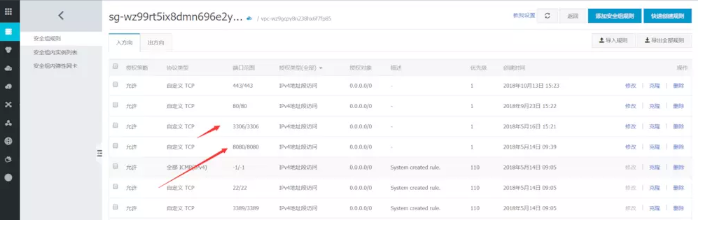
部署JavaWeb項目
在服務(wù)器上部署Java運行環(huán)境
Linux安裝JDK1.8并配置環(huán)境變量
Linux安裝Tomcat并配置環(huán)境變量
在這里我部署的是簡單的web項目,沒有用到數(shù)據(jù)庫mysql。所以不用安裝mysql。但是我這里也分享下安裝mysql的教程:
Linux Centos安裝Mysql5.7.23
本地項目打包生成war文件
要看以下教程,請先確保你把上面的東西都做好了:Java和Tomcat環(huán)境搭好,購買了域名并且可以使用,本地有Java開發(fā)環(huán)境和IDEA
不過上面的教程之涉及到在服務(wù)器上配置Java與Tomcat環(huán)境,相當(dāng)于你只是搭了一個房子,但是里面還沒有任何家具,不能入住,所以接下來我們來買一些家具,首先打開IDEA,新建一個項目,選擇web application。
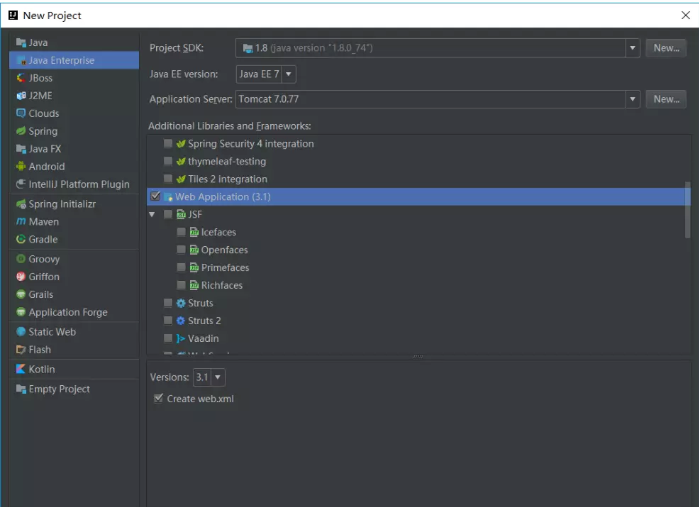
在web目錄下找到index.jsp 在
標(biāo)簽下寫一句hello world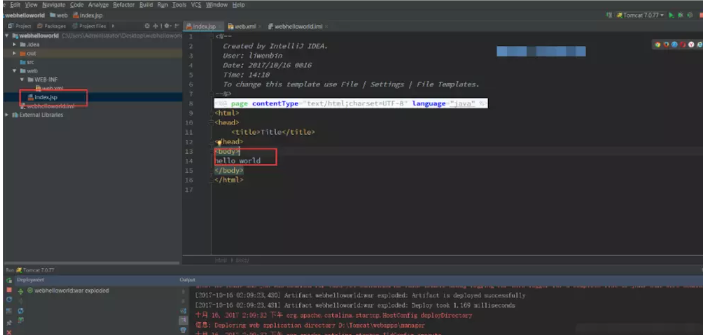
因為部署到網(wǎng)站上的時候我們需要一個war包,所以我們現(xiàn)在想辦法弄一個出來
點擊右上角的這個圖標(biāo)
按照圖中步驟點擊(還有要先點擊綠色的加號才能出來那個菜單)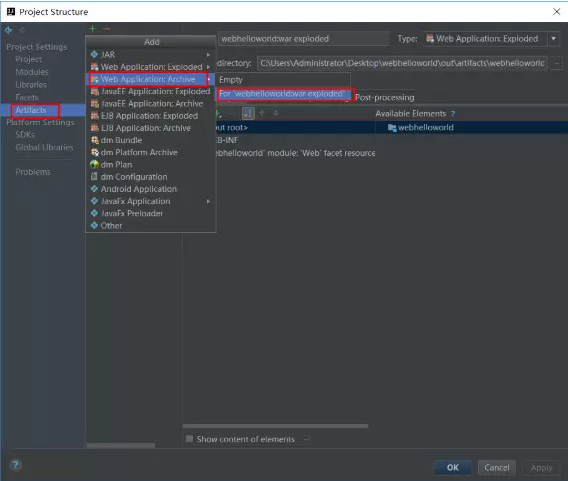
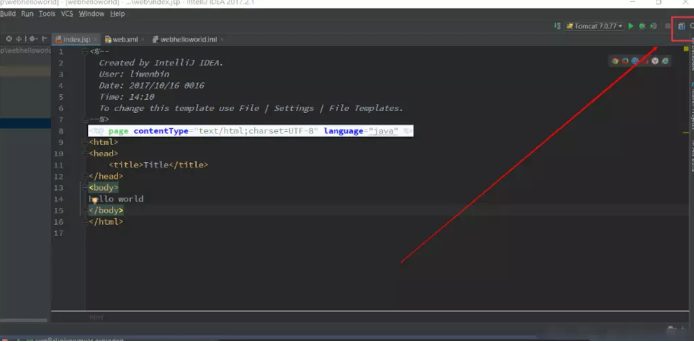
然后添加一個content,存放路徑選擇它默認(rèn)的就行,一般都是在war包的相同目錄

這樣就設(shè)置好了,下面我們來生成一個war包 執(zhí)行Build->Build Artifacts->build命令
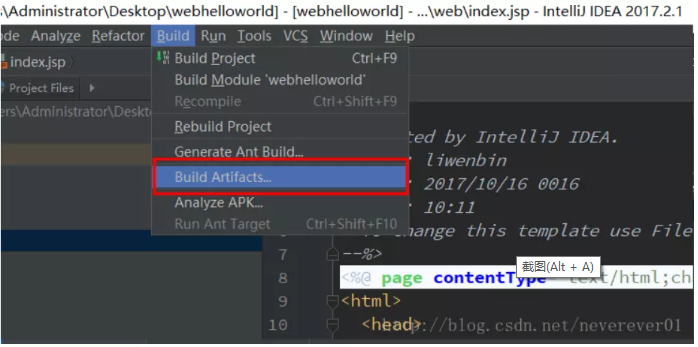
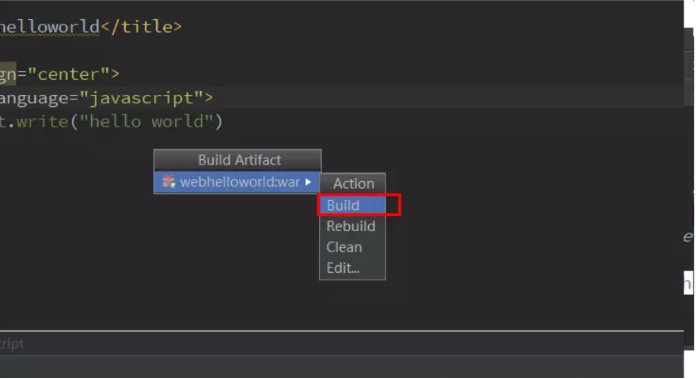
build之后在這個out目錄下找war包
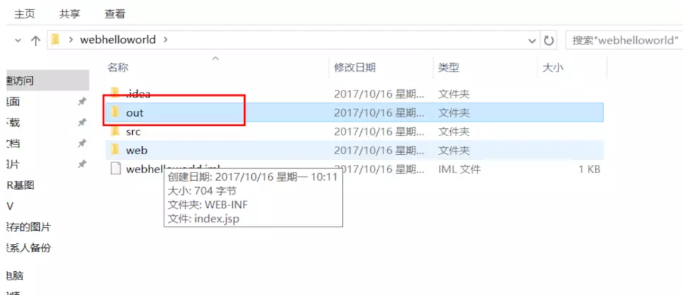
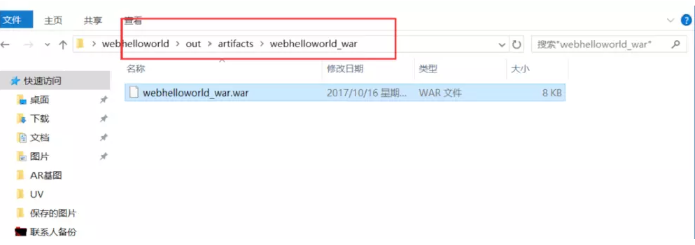
打開xshell和xftp工具,連接到云服務(wù)器,將webhelloworld_war.war放到云服務(wù)器的/usr/java/tomcat/apache-tomcat-8.5.20/webapps/下
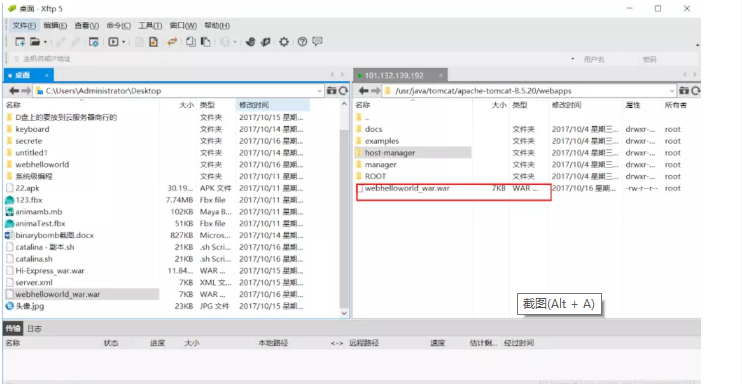
Tomcat綁定域名
好,我們要稍微修改一些東西 ,不要怕,很簡單的一行而已,不要每次提到修改配置就頭大。
修改/usr/java/tomcat/apache-tomcat-8.5.20/conf/下的server.xml:
修改host節(jié)點的name為你的云服務(wù)器的域名,如www.example.com
在host節(jié)點下加一個節(jié)點
其中webhelloworld_war這個就是你的war包的包名,也就是你的項目名
順便提一下,如果要修改這個xml文件,你可以在xshell中用vi修改,非常秀操作,當(dāng)然也有非常接地氣的方法,可以用xftp將server.xml下載到本地然后用sublime text來改,然后再上傳上去。

開啟服務(wù)并訪問成功
好了修改完配置文件之后還有一件重要的事情別忘了,就是重啟一下Tomcat
用xshell進入/usr/java/tomcat/apache-tomcat-8.5.20/bin/
執(zhí)行
./shutdown.sh
然后再執(zhí)行
./startup.sh
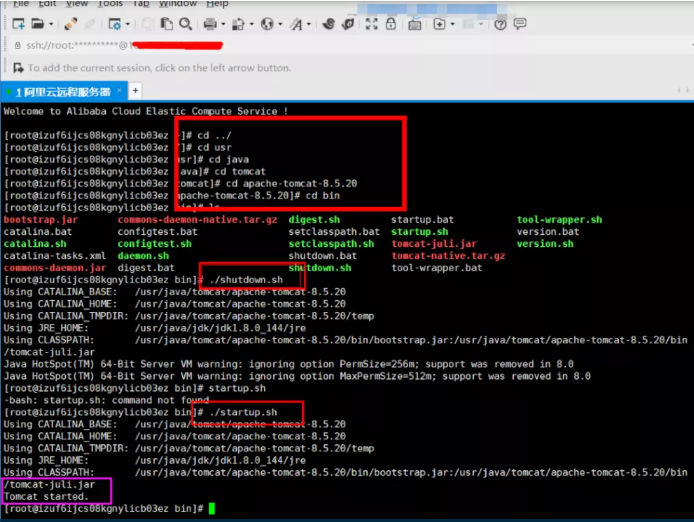
這里提一下,如果停止Tomcat時出現(xiàn)停止失敗,提示 java.net.ConnectException: Connection refused SEVERE: Could not contact localhost:8005. Tomcat may not be running.報錯的,原因是Tomcat的內(nèi)存太小了,需要設(shè)置一下虛擬內(nèi)存,解決方法參見這篇博客
在Linux系統(tǒng)里運行shutdown.sh命令關(guān)閉Tomcat時出現(xiàn)錯誤提示 :http://www.gwork.cn/post-1.html
親測有效
好,現(xiàn)在返回正題,在瀏覽器中輸入 你的云服務(wù)器的域名:8080 比如(www.example.com:8080)就可以訪問到你剛才部署上去的程序啦
像這樣子
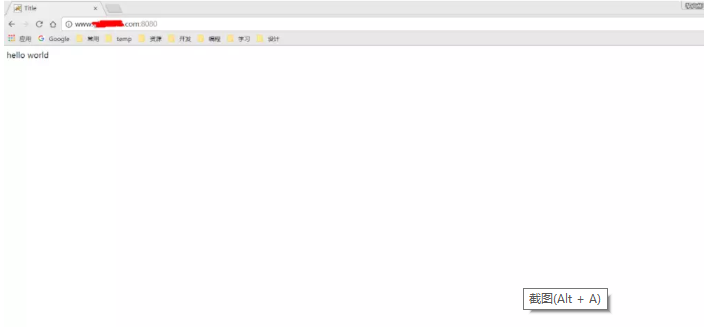
/
文章版權(quán)歸作者所有,未經(jīng)允許請勿轉(zhuǎn)載,若此文章存在違規(guī)行為,您可以聯(lián)系管理員刪除。
轉(zhuǎn)載請注明本文地址:http://m.specialneedsforspecialkids.com/yun/3137.html
摘要:阿里云學(xué)生組團活動詳情介紹配置服務(wù)器服務(wù)器購買成功之后,找到你服務(wù)器的公網(wǎng)地址。這里我把公網(wǎng)隱藏了找到你的公網(wǎng)找到你的公網(wǎng)設(shè)置安全組服務(wù)器需要端口放行,否則你的端口是無法訪問的,因為安全需要,所以云服務(wù)器存在安全組這個東西。前文概述 出于好奇,我用學(xué)生優(yōu)惠租了一臺阿里云服務(wù)器,打算做一些Java web的開發(fā),但是畢竟是第一次接觸這樣的東西,還是比較陌生,在這個過程中遇到了一些問題(肯定會遇...
摘要:云翼計劃的入口在這兒云翼計劃。阿里云學(xué)生組團活動詳情介紹配置服務(wù)器服務(wù)器購買成功之后,找到你服務(wù)器的公網(wǎng)地址。前文概述 出于好奇,我用學(xué)生優(yōu)惠租了一臺阿里云服務(wù)器,打算做一些Java web的開發(fā),但是畢竟是第一次接觸這樣的東西,還是比較陌生,在這個過程中遇到了一些問題(肯定會遇到問題的),但是呢,在網(wǎng)上搜解決辦法的時候,總是歷經(jīng)波折才能找到我最后想要的東西,所以我想把我配置阿里云的時候踩過...
摘要:云翼計劃的入口在這兒云翼計劃配置服務(wù)器如果我是學(xué)生,我如何通過買到價值的服務(wù)答用購買云服務(wù)器是阿里云學(xué)生專屬活動。然后點擊阿里云官網(wǎng)首頁的最新活動即可看到活動特價云服務(wù)器,此時你便可以通過買到阿里云服務(wù)器。寫在前面 出于好奇,我用學(xué)生優(yōu)惠租了一臺阿里云服務(wù)器,打算做一些Java web的開發(fā),但是畢竟是第一次接觸這樣的東西,還是比較懵逼,在這個過程中遇到了一些問題(肯定會遇到問題的),但是呢...
摘要:昨天有網(wǎng)友在問到老蔣個人博客制作個人博客制作過程是否容易的時候,希望我手把手教他,但是由于時間的問題肯定不會照顧到每一個網(wǎng)友的能力段位。我答應(yīng)他今天上午寫一篇個人博客制作的流程。這里,老蔣簡單的分幾個步驟來告訴你實現(xiàn)個人網(wǎng)站制作的過程。互聯(lián)網(wǎng)才開始的時候擁有一個個人網(wǎng)站還是比較困難的,而如今個人博客制作過程很簡單,從域名和主機的購買到搭建和前端的修改布局,可能兩三個小時即可搞定。昨天有網(wǎng)友在...
摘要:一步一步教你基于搭建自己的個人博客,作為成熟的框架,美觀,方便,插件多,更新頻繁,非常適合個人博客與網(wǎng)站的搭建,適合新手,無需太多的代碼基礎(chǔ)。原文鏈接手把手教你搭建自己的網(wǎng)站購買購買云服務(wù)器為了搭建個人網(wǎng)站,首先肯定需要一個云服務(wù)器。 一步一步教你基于WordPress搭建自己的個人博客,WordPress作為成熟的CMS框架,美觀,方便,插件多,更新頻繁,非常適合個人博客與網(wǎng)站的搭建...
閱讀 1488·2021-11-22 13:52
閱讀 1307·2021-09-29 09:34
閱讀 2714·2021-09-09 11:40
閱讀 3037·2019-08-30 15:54
閱讀 1264·2019-08-30 15:53
閱讀 978·2019-08-30 11:01
閱讀 1364·2019-08-29 17:22
閱讀 1957·2019-08-26 10:57